Поправка: Виндовс 11 Мулти Дисплаи не ради
мисцеланеа / / April 29, 2023
Ако сте особа која обавља више задатака, имати више екрана је благослов за вас. Више екрана олакшава задатак јер можете користити више апликација одједном. Срећом, прозори вам омогућавају да користите више екрана и Виндовс 11 није ништа мање. Мора да сте користили функцију вишеструког приказа ако сте велики корисник. Постоје случајеви када прозори показују грешке приликом повезивања више екрана. Када Виндовс 11 мулти-дисплаи не ради, може се представити на неколико начина. Најчешћи проблем је тај што један или више екрана можда неће бити откривени или ће изгледати празни.
Други проблем је када иконе на радној површини нису правилно поравнате или прозори не мењају правилно величину. Ови проблеми могу настати због различитих разлога, као што су застарели драјвери, некомпатибилност хардвера, нетачна подешавања или софтверски проблеми. У овом чланку ћемо вам показати све проблеме са којима се можете суочити док повезујете више екрана и како можете да их решите. Постоји више проблема са којима се можете суочити док повезујете проширени екран, а сви ће бити решени у овом чланку.
Коришћење више физичких екрана за ваш посао или играње је функција Мулти-Диспали коју Виндовс обезбеђује последњих неколико година. Ова функција вам омогућава да повећате доступну радну површину тако што ћете проширити тренутни приказ вашег система. Можете да играте игру док истовремено гледате своје омиљене видео снимке.

Садржај странице
-
Поправка: Виндовс 11 Мулти Дисплаи не ради
- Проблем 1: Други монитор се не приказује
- Проблем 2: Ваш екран приказује погрешну резолуцију
- Проблем 3: Нема грешке у сигналу
- Проблем 4: Исти екран на свим мониторима
- Закључак
Поправка: Виндовс 11 Мулти Дисплаи не ради
Да бисте поправили да Виндовс 11 више екрана не ради, постоји неколико метода за решавање проблема које можете испробати. Прво, уверите се да су сви монитори правилно повезани и укључени. Затим проверите подешавања екрана у апликацији за подешавања за Виндовс 11 да бисте били сигурни да су монитори откривени и исправно конфигурисани. Испод је детаљно објашњење различитих метода које можете пратити:
Проблем 1: Други монитор се не приказује
Ако сте на систем повезали два монитора и не добијате сигнал на другом монитору, овај проблем можете решити сами. Можда постоји лабава веза која узрокује овај проблем. Ево корака које можете испробати.
Огласи
- Проверите везу са ХДМИ каблом; затегните га ако је лабаво спојен. Ако нисте сигурни у то, искључите и прикључите ХДМИ каблове са монитора.
- Искључите екран и поново га укључите. Ако се проблем настави, искључите оба монитора и поново их укључите.

- Идите на подешавања екрана која се налазе на системској картици поставки. Кликните на картицу са више приказа, а затим кликните на Откриј.
- Ако се проблем настави, уклоните било који други уређај повезан са системом и покушајте поново.

- Користите исправан унос. Ако сте повезани са ХДМИ 2, а ваш изворни улаз је ХДМИ 1, нећете моћи да видите ништа на свом монитору
Проблем 2: Ваш екран приказује погрешну резолуцију
Овај проблем се јавља код људи који су управо прешли са монитора ниске резолуције на монитор високе резолуције, а у том проширеном приказу користи се само половина екрана. Овај проблем је такође веома чест и може се решити следећим неколико корака.
- Идите на подешавања и кликните на подешавања екрана испод системских картица.
- Кликните на резолуцију екрана.

- Изаберите најбољу резолуцију за свој екран. Можете користити онај који препоручује Виндовс ако испуњава ваш екран.

- Поново покреће рачунар. (Ово није неопходан корак, али ако ваше подешавање није примењено, можете ово да урадите)
Проблем 3: Нема грешке у сигналу
Ако сте повезали екран и сигурни сте да постоји неки софтверски проблем, можда сте у праву. Ако сте изабрали погрешну брзину освежавања, ваши прозори ће дати грешку Нема сигнала на повезаном екрану. Али овај проблем можете решити ручним подешавањем брзине освежавања у Виндовс 11.
- Идите на апликацију за подешавања на свом Виндовс 11.
- Изаберите систем и идите на Адванцед Дисплаи Сеттингс. Сада кликните на брзину освежавања.

- Сада изаберите тачну брзину освежавања. Брзина освежавања која се појављује у вашим подешавањима је искључиво заснована на вашим могућностима приказа.
Проблем 4: Исти екран на свим мониторима
Ако видите исти екран на свим екранима, изабрали сте погрешна подешавања за опцију вишеструког приказа. Можете користити исти екран за све своје мониторе коришћењем дупликата екрана. Међутим, можете проширити овај приказ да бисте користили сваки монитор као посебан екран. Ево како можете да решите овај проблем.
- Идите на подешавања и кликните на систем.
- Идите на подешавања екрана; видећете све своје екране нумерисањем, 1,2,3… и тако даље.
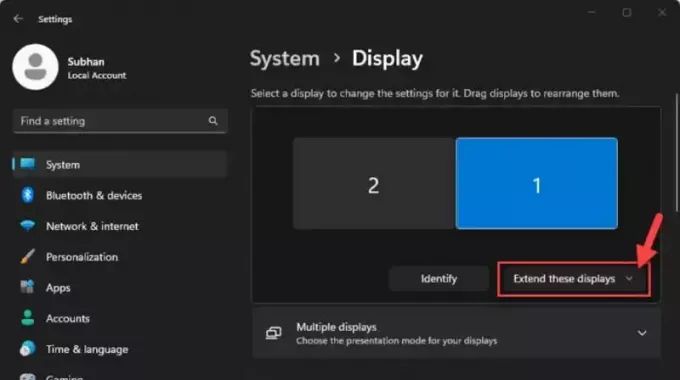
- Кликните на дугме Прошири овај приказ у падајућем менију приказа.

- Можете изабрати да ли ће се ове опције приказа дуплирати или проширити.
- Распоредите све своје екране тако да их користите као више екрана.

- Такође можете да користите дугме Вин+П да бисте добили ове опције и да бисте брзо добили ове промене.
Ако и даље не можете да користите више екрана у оперативном систему Виндовс 11 чак ни након овог решавања проблема, онда постоји мала шанса да је ваш графички драјвер застарео и морате да ажурирате своју графику возач. Ево како можете да ажурирате свој графички драјвер у оперативном систему Виндовс 11.
- Кликните десним тастером миша на почетни мени прозора и кликните на менаџер уређаја.
Реклама

- Сада кликните на одељак адаптери екрана.
- Кликните десним тастером миша на адаптер екрана, а затим кликните на Ажурирај драјвер.

- Кликните на аутоматски тражи драјвере.
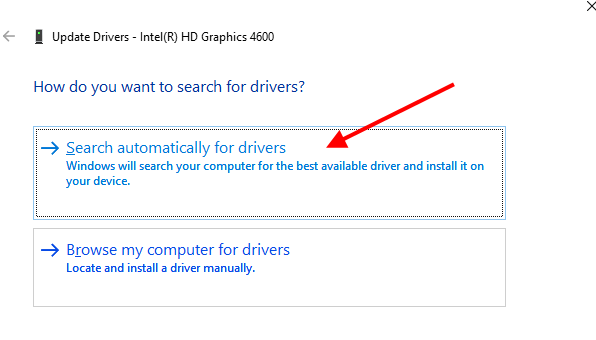
- Ово ће аутоматски инсталирати најбоље доступне драјвере за ваш екран.
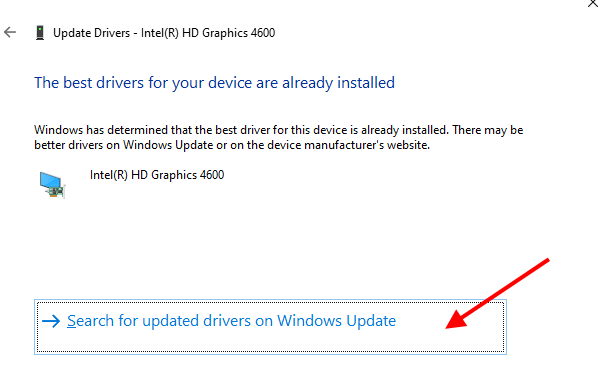
- Поново покрените наш рачунар и поново почните да користите вишеструки екран.
Закључак
Проширени екран има много предности у односу на један екран, а ако имате функције доступне на вашем Виндовс 11, волели бисте да га користите. Можете се суочити са неким проблемима док повезујете више екрана са својим системом, али можете користити овај водич за решавање проблема да бисте открили тачан проблем и решење за решавање тог постојећег проблема.

![Како инсталирати Стоцк РОМ на Логицом Ле Муст [Фласх датотека фирмвера]](/f/dd5f896673145fe8b209098381caffc8.jpg?width=288&height=384)
![Како решити Хаиер ГПС проблем [Методе и брзо решавање проблема]](/f/a79701ab7d6082e88ddaae2bbe8ca192.png?width=288&height=384)
